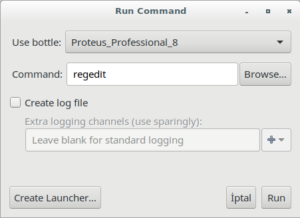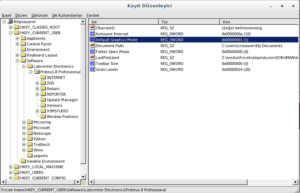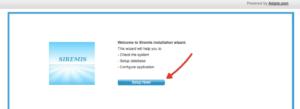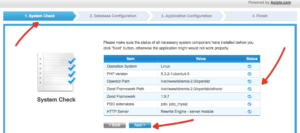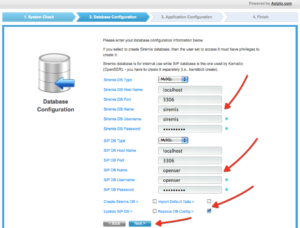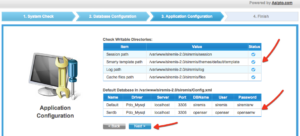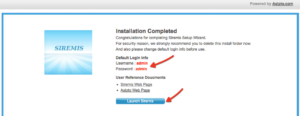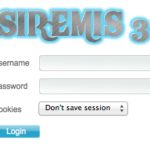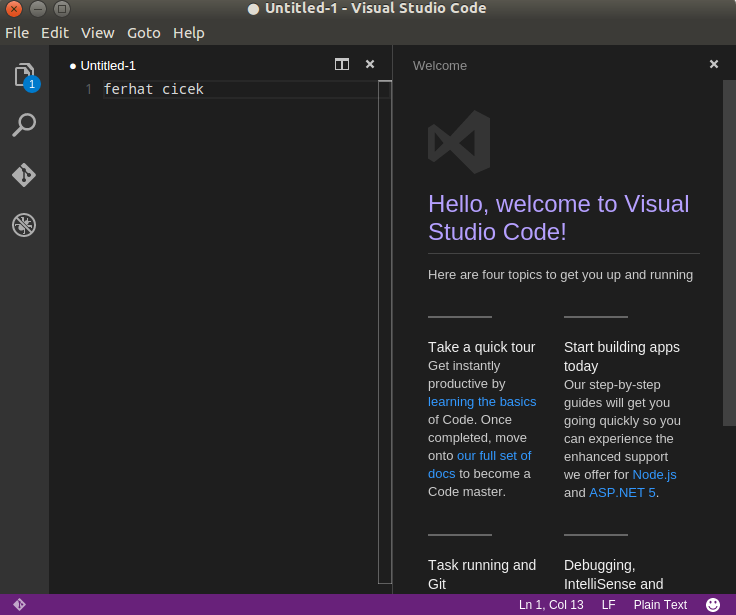https://ferhatcicek.com/siremis/ yazısında siremis hakkında temel bilgileri blogumda paylaşmıştım. kamailio kullanıyorsanız siremis olmazsa olmazınızdır. sistemizde kamaili nun kurulu olduğunu düşünerek siremisi nasıl kuracağımızı basitçe anlatmaya başlayalım. öncelikle
http://siremis.asipto.com/pub/downloads/siremis/
adresinden güncel sürümü indirelim. şu an güncel sürüm 4.2. indirdiğiz yazılımı uygun bir noktada açalım.
root@cicek:/var/www# tar zxvf siremis-4.2.0.tgz
açılan dizin içine girerek apache konfigürasyon dosyalarında eklemiz gereken satırları oluşturacak olan make komutunu çalıştıralım. burada kullandığınız apache sürümü önemli. ben sistemimde 2.4 sürümünü kullandığım için apache24-conf parametresini kullandım.
root@cicek:/var/www# cd siremis-4.2.0/
root@cicek:/var/www/siremis-4.2.0# ls
ChangeLog Makefile misc openbiz README siremis
root@cicek:/var/www/siremis-4.2.0# make apache24-conf
# siremis apache conf snippet ...
Alias /siremis "/var/www/siremis-4.2.0/siremis"
<Directory "/var/www/siremis-4.2.0/siremis">
Options Indexes FollowSymLinks MultiViews
AllowOverride All
Require all granted
<FilesMatch "\.xml$">
Require all denied
<FilesMatch "\.inc$">
Require all denied
bu kodu apachenin 000-default.conf konfigürasyon dosyası içine ekliyoruz. ben şu an debian kullanıyorum ve bu dosyanın yeri /etc/apache2/sites-available/000-default.conf şeklinde.
root@cicek:/etc/apache2/sites-available# nano /etc/apache2/sites-available/000-default.conf
gerekli değişiklik yapıldıktan sonra apache yi yeniden başlatıyoruz.
root@cicek:/etc/apache2/sites-available# service apache2 restart
bundan sonra gerekli erişim ve yetki ayarlamalarını yapılabilmesi için prepare ve chown parametrelerini işletiyoruz.
root@cicek:/var/www/siremis-4.2.0# make prepare
updating htaccess file...
updating app.inc file...
creating folders...
done
root@cicek:/var/www/siremis-4.2.0# make chown
changing onwner to www-data:www-data ...
chown -R www-data:www-data .
şimdi internet tarayıcımızdan http://locahost/siremis/ adresine erişim testi yapalım. erişim testi başarılı ise sıra siremis için mysql kullanıcı erişim ayarlarının yapılmasına geldi.
root@cicek:/var/www/siremis-4.2.0# mysql -u root -p
Enter password:
mysql> GRANT ALL PRIVILEGES ON siremis.* TO siremis@localhost IDENTIFIED BY 'siremisrw';
Query OK, 0 rows affected (0.05 sec)
kanailio nunda tabiki mysql eklentisinin aktif edilmiş ve ayarlarının yapılmış olması gerekmektedir. eğer yok ise kuralım ve kurulum sonrası /etc/kamailio/kamctlrc dosyası üzerinde mysql aktif eder mysql ile ilgili ayarlarıda yapalım.
root@cicek:/etc/kamailio# apt-get install kamailio-mysql-modules
root@cicek:/etc/kamailio# ls
dictionary.kamailio kamailio-basic.cfg kamctlrc
kamailio-advanced.cfg kamailio.cfg pi_framework.xml
root@cicek:/etc/kamailio# nano kamctlrc
DBENGINE=MYSQL
DBHOST=localhost
DBNAME=kamailio
DBRWUSER="kamailio"
DBRWPW="kamailiorw"
DBROUSER="kamailioro"
DBROOTUSER="root"
sonrasında ysql veri tabanı ile ilgili işlemlerin yapılması için kamailionun kamdbctl aracını çalıştıralım
root@cicek:/etc/kamailio# kamdbctl create
MySQL password for root:
INFO: test server charset
INFO: creating database kamailio ...
INFO: granting privileges to database kamailio ...
INFO: creating standard tables into kamailio ...
INFO: Core Kamailio tables succesfully created.
Install presence related tables? (y/n): y
INFO: creating presence tables into kamailio ...
INFO: Presence tables succesfully created.
Install tables for imc cpl siptrace domainpolicy carrierroute
userblacklist htable purple uac pipelimit mtree sca mohqueue
rtpproxy? (y/n): y
INFO: creating extra tables into kamailio ...
INFO: Extra tables succesfully created.
Install tables for uid_auth_db uid_avp_db uid_domain uid_gflags
uid_uri_db? (y/n): y
INFO: creating uid tables into kamailio ...
INFO: UID tables succesfully created.
root@cicek:/etc/kamailio#
buraya kadar sorunsuz olarak geldiyseniz sıre siremisin web arayüzünden kurulumu tamamlamaya geldi.
http://locahost/siremis/ adresinden aşagıdaki ekran görüntülerinde yer aldığı gibi gerekli verileri girerek tamamlıyoruz.
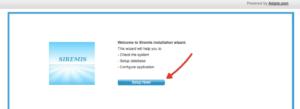
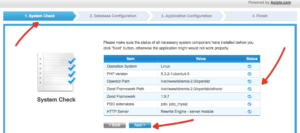
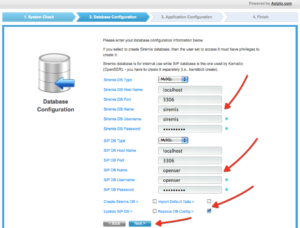
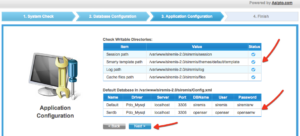
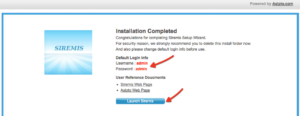
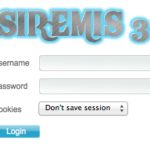
siremis artık kullanıma hazırdır. ancak
[{"target":"ERROR","content":"
\n[2015-07-03 10:01:48 (GMT)] An exception occurred while executing this script:
\nError message: #8192, Non-static method BizSystem::getConfiguration() should not be called statically, assuming $this from incompatible context< \/font>
\nScript name and line number of error: \/var\/www\/siremis-4.2.0\/openbiz\/bin\/data\/BizDataObj_Abstract.php:268< \/font>
\n
hatasını veya benzer hataları alacak olursanız https://github.com/asipto/siremis üzerinden en sonra halini indirerek denemenizi öneririm.
bunlardan sonra siremiz altındaki install klasörünü silmeniz önerilmektedir.